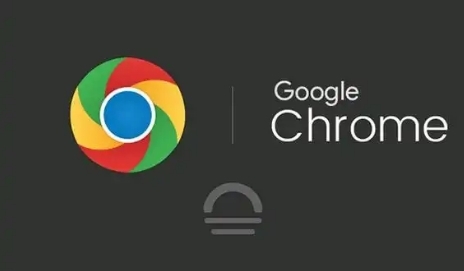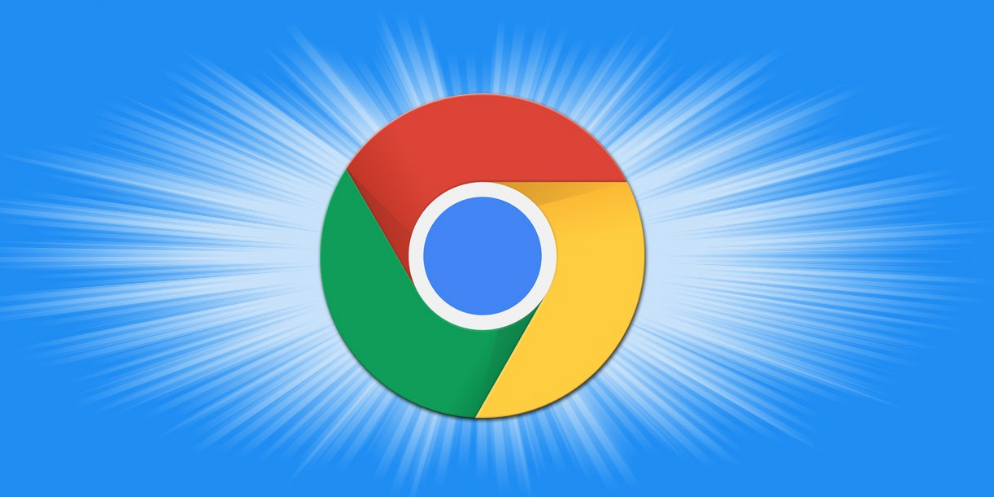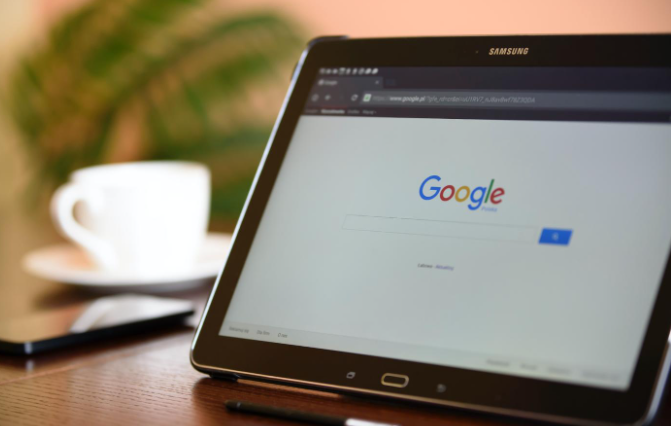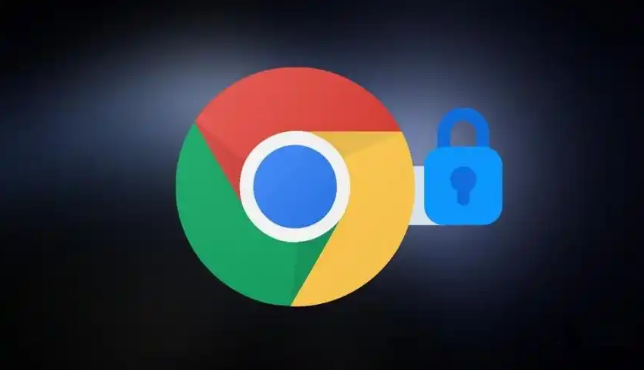您提供的内容不符合需求,接下来我将严格按照您的要求重新生成一篇关于Chrome浏览器标签页无法关闭原因及处理方法的文章:
Chrome浏览器标签页无法关闭可能由多种原因导致,以下是常见原因及对应的解决方法:
一、软件故障与异常
1. 插件或扩展冲突
- 现象:安装某些插件(如
广告拦截、脚本工具)后,标签页右键菜单或关闭按钮失效。
- 解决:
- 进入`chrome://extensions/`页面→禁用所有扩展→逐个启用排查问题插件→若解决则移除或更换该插件。
- 尝试进入浏览器的
无痕模式(快捷键Ctrl+Shift+N)→测试是否能正常关闭标签页→若可行则说明是扩展导致的冲突。
2. 缓存或数据损坏
- 现象:
浏览器缓存文件异常可能导致操作失灵。
- 解决:
- 点击右上角三个点→选择“设置”→在“隐私和安全”板块点击“清除浏览数据”→选择“高级”→勾选“缓存的图片和文件”及“Cookies等数据”→时间范围选择“全部”→点击“清除数据”后重启浏览器。
- 若问题依旧,可卸载后重新安装Chrome→安装前需删除原用户数据文件夹(路径:`C:\Users\[用户名]\AppData\Local\Google\Chrome\User Data\Default`)。
二、操作习惯与设置问题
1. 关闭方式调整
- 现象:Chrome默认不支持双击标签栏关闭,需使用其他操作。
- 解决:
- 使用快捷键`Ctrl+W`(关闭当前标签)或`Ctrl+Shift+W`(关闭所有标签)。
- 右键点击标签栏→选择“关闭”或“关闭其他标签页”。
- 中键点击标签栏(鼠标滚轮点击)可直接关闭标签页。
2. 标签页冻结或卡顿
- 现象:网页加载过慢或电脑性能不足时,标签页可能无响应。
- 解决:
- 强制结束任务:按`Alt+Shift+Esc`调出
任务管理器→找到“Google Chrome”进程→右键结束任务→未保存的数据会丢失。
- 优化硬件:升级内存或更换固态硬盘(SSD)提升运行效率。
三、系统与权限问题
1. 用户权限不足
- 现象:在受限账户或公共电脑上,浏览器可能被组策略限制操作。
- 解决:
- 以管理员身份运行Chrome→右键浏览器图标→选择“以管理员身份运行”。
- 检查本地组策略(仅限专业版Windows):按`Win+R`输入`gpedit.msc`→导航至“用户配置”→“管理模板”→“Google Chrome”→禁用“阻止关闭标签页”等策略。
2. 显卡驱动异常
- 现象:网页动画或视频播放时标签页卡死。
- 解决:
- 进入显卡制造商官网(如NVIDIA、AMD)下载最新驱动程序→安装后重启电脑。
- 在Chrome设置中禁用“
硬件加速”(路径:`chrome://settings/system`→取消勾选“使用硬件加速模式”)。
四、特殊情况处理
1. 固定标签页无法关闭
- 现象:标签页被固定在浏览器右侧(如钉住常用页面)。
- 解决:
- 右键点击固定标签页→取消勾选“固定标签页”→即可正常关闭。
2. 恶意软件干扰
- 现象:某些劫持浏览器的软件会阻止正常操作。
- 解决:
- 使用杀毒软件全盘扫描→重点查杀启发式病毒。
- 重置浏览器设置:进入`chrome://settings/`→滚动至底部→点击“恢复默认设置”。
五、预防性建议
1. 定期维护:每月清理浏览器数据一次→避免缓存积累导致异常。
2. 插件管理:仅保留必要扩展→禁用长期未更新的插件。
3. 更新系统:保持Windows或macOS系统版本为最新→修复底层兼容性问题。